M
Membre supprimé 438334
- #1

Team Win Recovery Project 3.4.0-0
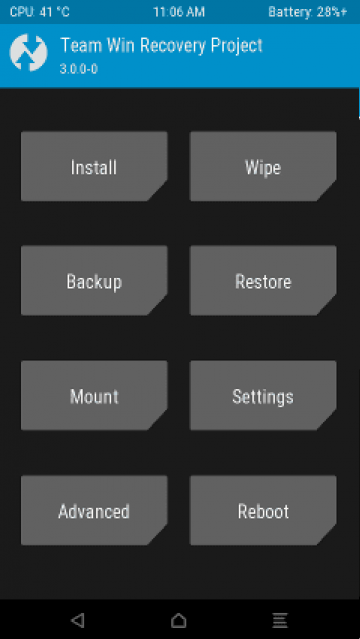
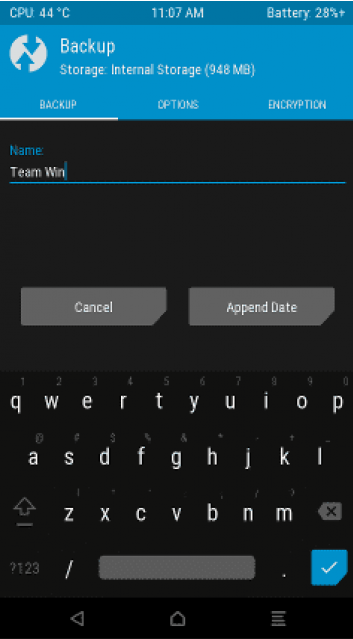
Merci à
S'il vous plaît,
Connexion
ou
S'inscrire
pour voir le contenu ou les urls !
Installer TWRP et Root sur votre Samsung Galaxy NOTE8-N950F/FD/X/N

Ne jamais désactiver les options de développement ou déverrouillage OEM aprés le root du system ou l'installation d'un TWRP. Si vous le faites , au reboot de votre appareil , vous serez bloqué par le verrou de réactivation !
>>>>Ce tuto fera passer votre knox à 0x1<<<<
>>>>Ce tuto supprime toutes vos données sur l'appareil , y compris le stockage interne<<<<

. Avoir téléchargé et installé les pilotes USB
. Activer le déverrouillage OEM et debogage USB
. Avoir téléchargé la dernière version de Odin

S'il vous plaît,
Connexion
ou
S'inscrire
pour voir le contenu ou les urls !
S'il vous plaît,
Connexion
ou
S'inscrire
pour voir le contenu ou les urls !
S'il vous plaît,
Connexion
ou
S'inscrire
pour voir le contenu ou les urls !
S'il vous plaît,
Connexion
ou
S'inscrire
pour voir le contenu ou les urls !
>>>>MAGISK ICI<<<<
Changelogs :
Changelog TWRP 3.1.1-0 -> 3.2.1-1
Allow restoring adb backups in the TWRP GUI (bigbiff)
Fix gzip backup error in adb backups (bigbiff)
Fix a bug in TWRP's backup routines that occasionally corrupted backup files (nkk71)
Better support for installing Android 8.0 based zips due to legacy props (nkk71)
Support vold decrypt with keymaster 3.0 in 8.0 firmwares (nkk71)
Decrypt of synthetic passwords for Pixel 2 (Dees_Troy)
Support newer ext4 FBE policies for backup and restore in libtar (Dees_Troy)
v2 fstab support (Dees_Troy)
Bring TWRP forward to android 8.0 AOSP base (Dees_Troy)
Various other minor bugfixes and tweaks
minui fixes (cryptomilk)
Better android-8.0 compatibility in ROM trees (Dees_Troy)
Fix missing library in android-8.0 (nkk71)
Fix inconsistent SDCard naming (DevUt)
Default to TWRP restore instead of adb backup restore to fix restore on fresh TWRP boot (jlask)
Fix USB OTG not working (Tkkg1994)
Changelog:
Sep.21
Removed Mouse cursor. thx alot to @Tkkg1994 that joined now us too on n8
Added F2FS Support
Sep.17
Fixed MTP
Fixed ADB
Sep. 16:
Initial Release
Allow restoring adb backups in the TWRP GUI (bigbiff)
Fix gzip backup error in adb backups (bigbiff)
Fix a bug in TWRP's backup routines that occasionally corrupted backup files (nkk71)
Better support for installing Android 8.0 based zips due to legacy props (nkk71)
Support vold decrypt with keymaster 3.0 in 8.0 firmwares (nkk71)
Decrypt of synthetic passwords for Pixel 2 (Dees_Troy)
Support newer ext4 FBE policies for backup and restore in libtar (Dees_Troy)
v2 fstab support (Dees_Troy)
Bring TWRP forward to android 8.0 AOSP base (Dees_Troy)
Various other minor bugfixes and tweaks
minui fixes (cryptomilk)
Better android-8.0 compatibility in ROM trees (Dees_Troy)
Fix missing library in android-8.0 (nkk71)
Fix inconsistent SDCard naming (DevUt)
Default to TWRP restore instead of adb backup restore to fix restore on fresh TWRP boot (jlask)
Fix USB OTG not working (Tkkg1994)
Changelog:
Sep.21
Removed Mouse cursor. thx alot to @Tkkg1994 that joined now us too on n8
Added F2FS Support
Sep.17
Fixed MTP
Fixed ADB
Sep. 16:
Initial Release

1- Ouvrez odin en mode administrateur ( clic droit dessus puis ouvrir en tant qu'administrateur ) .
2 - Éteignez complètement votre N8 puis redémarrez en mode download en appuyant sur "volume bas" + "Bixby" + "power" jusqu'au 1er écran bleu puis appuyez sur "volume haut" pour entrer en mode download .
3 - Connectez le mobile au PC via le câble USB et assurez-vous de voir " ID: COM " s'allumer .
4 - Dans les options de odin , décocher " Auto-reboot " et cocher " F.Reset Time " , rien d'autre !
5 - Cliquez sur " AP " et sélectionnez le fichier " twrp.tar "
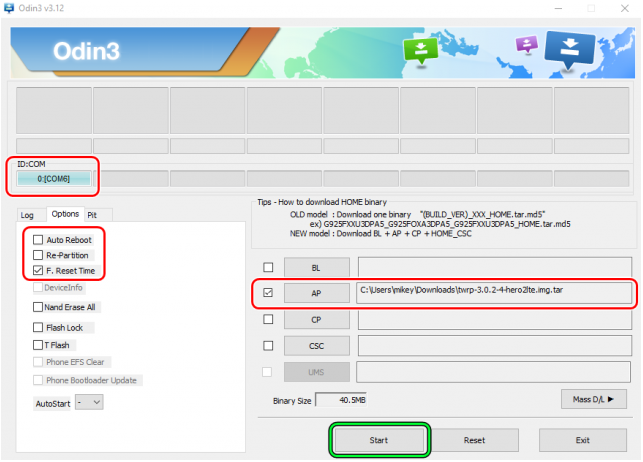
6 - Cliquez sur " start " et attendre la fin du flash signalé par " PASS " . Vous avez fini avec Odin et le TWRP est installé .
- A ce stade de la manipulation , vous êtes sur le mode download . Appuyez sur " vol bas " + " Bixby " + " power " jusqu'à extinction de l'écran , puis dès qu'il est éteint , lâcher " vol bas " ( sans lâcher Bixby et power ) et appuyez immédiatement sur " vol haut " jusqu'au mode recovery TWRP
~~~~~~~~~~~~~~~~
ROOTER ET / OU DÉSACTIVER "ENCRYPTION / DM-CRYPT " SUR VOTRE NOTE8 :
1 - Dans TWRP , cliquez sur " wipe " puis faites un " format data " ( supprime toutes vos données sur l'appareil , y compris le stockage interne ) et à la fin du formatage , éteindre le mobile
2 - Redémarré en mode recovery ( "volume haut" + "Bixby" + "power" ) et connectez votre mobile au PC et cliquez sur " MOUNT " puis " MTP " et transférez les fichiers " no-verity-opt-encrypt-5.1.zip " et " Magisk.zip " précédemment téléchargés sur votre mobile . Vous pouvez déconnecter le mobile du PC . Pour ceux qui ont une sd card ( externe ) , placez directement vos 2 fichiers dessus avant la manipulation .
3 - Revenez sur la page d'accueil de TWRP et flasher le fichier " no-verity-opt-encrypt-5.1.zip " puis " Magisk.zip " pour le root . A la fin du flash du root , faites un wipe cache puis reboot system ( voir ici pour Magisk ) .
NB : Le reboot du mobile peut être long , laissez le temps au mobile de démarrer tranquillement .
Vous avez installé TWRP et root sur votre NOTE8
NB :
Si vous avez une notification de sécurité au reboot ( après le root ), il faut installer titanium backup ou package disabler pour supprimer le fichier SecurityLogAgent.apk
Ou supprimer avec un explorateur de fichiers root si vous savez le faire
2 - Éteignez complètement votre N8 puis redémarrez en mode download en appuyant sur "volume bas" + "Bixby" + "power" jusqu'au 1er écran bleu puis appuyez sur "volume haut" pour entrer en mode download .
3 - Connectez le mobile au PC via le câble USB et assurez-vous de voir " ID: COM " s'allumer .
4 - Dans les options de odin , décocher " Auto-reboot " et cocher " F.Reset Time " , rien d'autre !
5 - Cliquez sur " AP " et sélectionnez le fichier " twrp.tar "
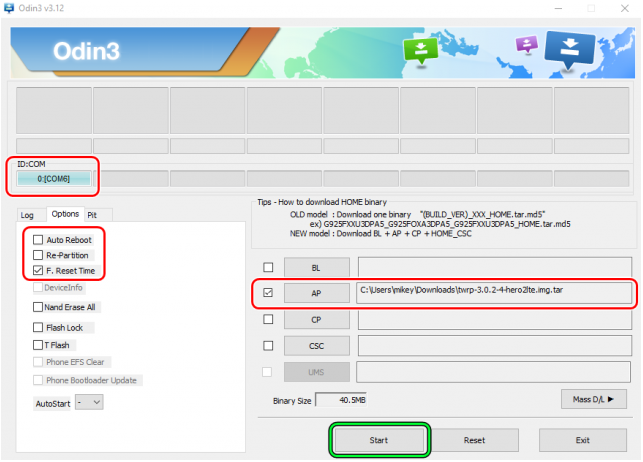
6 - Cliquez sur " start " et attendre la fin du flash signalé par " PASS " . Vous avez fini avec Odin et le TWRP est installé .
- A ce stade de la manipulation , vous êtes sur le mode download . Appuyez sur " vol bas " + " Bixby " + " power " jusqu'à extinction de l'écran , puis dès qu'il est éteint , lâcher " vol bas " ( sans lâcher Bixby et power ) et appuyez immédiatement sur " vol haut " jusqu'au mode recovery TWRP
~~~~~~~~~~~~~~~~
ROOTER ET / OU DÉSACTIVER "ENCRYPTION / DM-CRYPT " SUR VOTRE NOTE8 :
1 - Dans TWRP , cliquez sur " wipe " puis faites un " format data " ( supprime toutes vos données sur l'appareil , y compris le stockage interne ) et à la fin du formatage , éteindre le mobile
2 - Redémarré en mode recovery ( "volume haut" + "Bixby" + "power" ) et connectez votre mobile au PC et cliquez sur " MOUNT " puis " MTP " et transférez les fichiers " no-verity-opt-encrypt-5.1.zip " et " Magisk.zip " précédemment téléchargés sur votre mobile . Vous pouvez déconnecter le mobile du PC . Pour ceux qui ont une sd card ( externe ) , placez directement vos 2 fichiers dessus avant la manipulation .
3 - Revenez sur la page d'accueil de TWRP et flasher le fichier " no-verity-opt-encrypt-5.1.zip " puis " Magisk.zip " pour le root . A la fin du flash du root , faites un wipe cache puis reboot system ( voir ici pour Magisk ) .
NB : Le reboot du mobile peut être long , laissez le temps au mobile de démarrer tranquillement .
Vous avez installé TWRP et root sur votre NOTE8
NB :
Si vous avez une notification de sécurité au reboot ( après le root ), il faut installer titanium backup ou package disabler pour supprimer le fichier SecurityLogAgent.apk
Ou supprimer avec un explorateur de fichiers root si vous savez le faire
Mise à jour du TWRP
Via Flashify
- Copiez / collez le fichier ".img" préalablement téléchargé dans la mémoire interne ou externe de votre mobile
- Ouvrez l'application Flashify et accordez lui les droits super utilisateurs lorsqu'on vous le demande
- Choisissez ensuite "Recovery image"
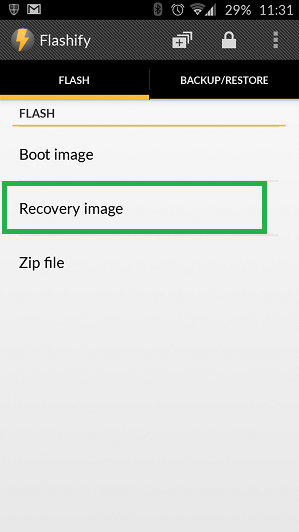
- Puis "Choose a file"
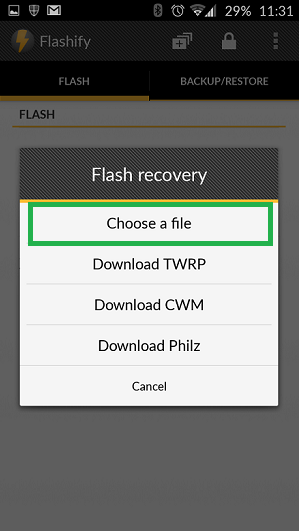
- Sélectionnez ensuite une application dans la liste présente, afin de cherchez l'emplacement du fichier .img à flasher
- Validez l'installation pour flasher le TWRP !
MISE À JOUR DU TWRP via TWRP :
Pour mettre à jour TWRP , il vous suffit de télécharger le nouveau twrp.img sur votre téléphone , puis de démarrer dans votre TWRP actuel et de le flasher.
Pour flasher un fichier twrp.img , accédez à [Installer] -> [Flash Image] -> sélectionnez votre twrp.img puis selevctionnez [Recovery] ( c'est le chemin de la partition où le recovery sera installé ) et enfin Swipe pour flasher -> Flash !
Ensuite , il suffit d'utiliser [Reboot] -> [Recovery] pour redémarrer dans le TWRP mis à jour .
- Copiez / collez le fichier ".img" préalablement téléchargé dans la mémoire interne ou externe de votre mobile
- Ouvrez l'application Flashify et accordez lui les droits super utilisateurs lorsqu'on vous le demande
- Choisissez ensuite "Recovery image"
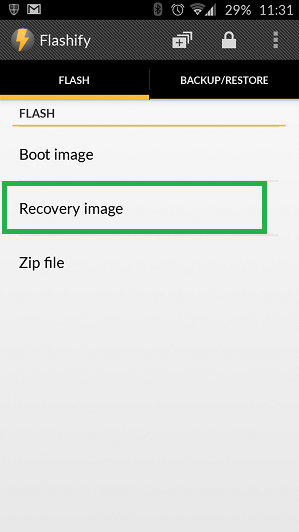
- Puis "Choose a file"
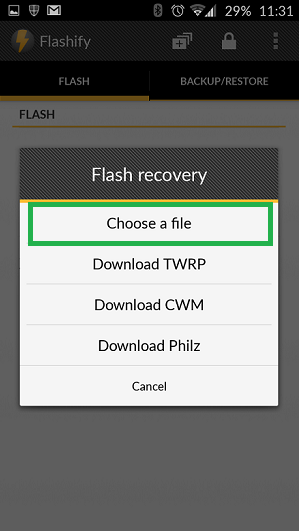
- Sélectionnez ensuite une application dans la liste présente, afin de cherchez l'emplacement du fichier .img à flasher
- Validez l'installation pour flasher le TWRP !
MISE À JOUR DU TWRP via TWRP :
Pour mettre à jour TWRP , il vous suffit de télécharger le nouveau twrp.img sur votre téléphone , puis de démarrer dans votre TWRP actuel et de le flasher.
Pour flasher un fichier twrp.img , accédez à [Installer] -> [Flash Image] -> sélectionnez votre twrp.img puis selevctionnez [Recovery] ( c'est le chemin de la partition où le recovery sera installé ) et enfin Swipe pour flasher -> Flash !
Ensuite , il suffit d'utiliser [Reboot] -> [Recovery] pour redémarrer dans le TWRP mis à jour .
Vos retours sont les bienvenus !
Dernière édition par un modérateur:
